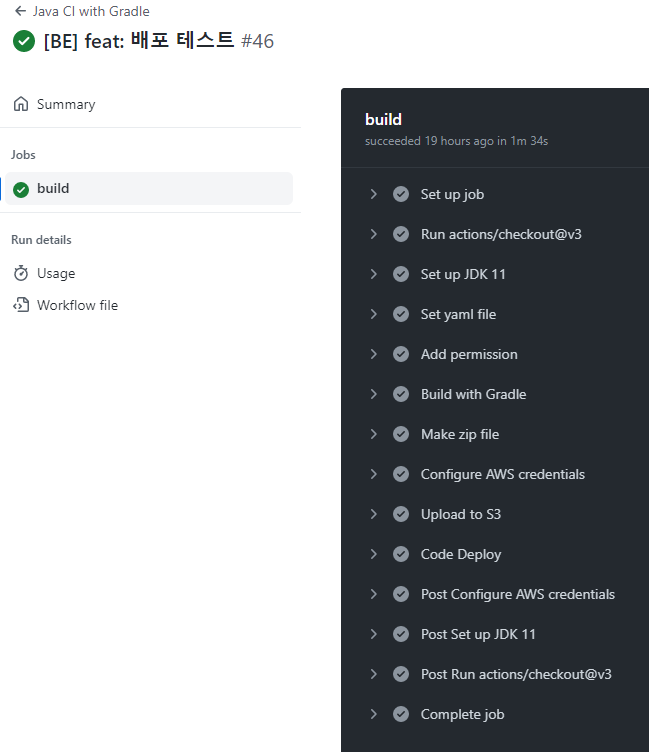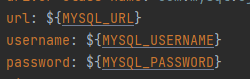메인 프로젝트 진행 중 유저 부분 구현을 끝냈다.
팀원과 깃허브액션으로 배포자동화를 진행했고 간단하게 구현 방법을 기록해두었다.
📔 GithubActions
- 먼저 github Actions 에서 workflow를 생성(java with Gradle)
- 자동화된 프로세스로
job으로 이루어져 이벤트에 의해서 실행된다. - default 브랜치에 생성된다.
- 자동화된 프로세스로
- workflow를 생성하면 만들어지는 gradle.yml 파일에 설정들을 추가
jobs: 워크플로우의 기본 단위 여러 작업을 병렬적으로 실행, 순차적으로 실행하도록 설정 가능steps: 작업에서 커맨드를 실행하는 독립 단위. 하나의 job의 스텝들은 서로 데이터 공유
- 깃헙 액션으로 배포자동화 하는 동작 방식은 전에 학습 시 블로깅 한 글 참고
https://velog.io/@subimm/SEBBE-75%EC%9D%BC%EC%B0%A8-%EB%B0%B0%ED%8F%AC-%EC%9E%90%EB%8F%99%ED%99%942
📜 gradle.yml
on: push: branches: ["back"]
- 설정한 브랜치에서 push 이벤트가 발생하면 이 workflow가 실행된다.
- 브랜치는 back으로 설정해주었다.
env: S3_BUCKET_NAME: animalsquad RESOURCE_PATH: ./server/src/main/resources-prod/application.yml
- 작업 내에서 환경변수 설정
jobs: build: runs-on: ubuntu-20.04 steps: - uses: actions/checkout@v3 - name: Set up JDK 11 uses: actions/setup-java@v3 with: java-version: '11' distribution: 'temurin'
- ec2 환경인 ubuntu에서 실행 / 브랜치에 체크아웃 / java 설정
- 미리 만들어진 패키징을 사용
- name: Set yaml file uses: microsoft/variable-substitution@v1 with: files: ${{ env.RESOURCE_PATH }} env: spring.datasource.url: jdbc:mysql://${{ secrets.ENDPOINT }}:${{ secrets.PORT }}/animalsquad?serverTimezone=Asia/Seoul spring.datasource.username: ${{ secrets.MYSQL_USERNAME }} spring.datasource.password: ${{ secrets.MYSQL_PASSWORD }} jwt.key: ${{ secrets.JWT_SECRET_KEY }} cloud.aws.credentials.access-key: ${{ secrets.S3_ACCESS_KEY }} cloud.aws.credentials.secret-key: ${{ secrets.S3_SECRET_KEY }} cloud.aws.region.static: ${{ secrets.S3_REGION }} cloud.aws.s3.bucket: ${{ secrets.S3_BUCKET }}
- application.yml 파일을 세팅해준다.
- resources-prod 의 yml 파일로 지정
- 각 값들은 github secrets에 저장해서 사용
🔍 resources 폴더 아래에 두고 빌드를 하면 속한 파일 전부가 jar에 포함이 된다.
profile을 구분하지 않고 빌드할 경우 jar에는 모든 profile의 설정이 담기게 되어 분리가 필요
- application.yml 파일을 dev / prod 로 나누었고 환경변수로 설정되어 있던 것들을 github secrets를 사용하여 빌드 시에 yml 파일을 구성하게 했다.
- secrets로 값을 넣어주면 application.yml 파일에 있는 값이 무엇이든 덮어쓰게 된다.
- 아무 값이나 넣어줘도 sercrets 값으로 불러온다.
- 그래서 환경변수로 쓰던 yml 파일 값을 아래와 같은 형식 그대로 두었다.(로컬에서 테스트 시 환경변수로 불러와 사용하기 위함)
- build.gradle에 profle 설정해주어야 함.
ext.profile = (!project.hasProperty('profile') || !profile) ? "dev" : profile sourceSets { main { resources { srcDirs "src/main/resources", "src/main/resources-${profile}" } }- 지정해주지 않으면 default 값은 dev로 실행된다.
- name: Add permission run: chmod +x ./server/gradlew shell: bash
- 권한 부여
- name: Build with Gradle run: cd server; ./gradlew build -Pprofile=prod shell: bash
- 프로젝트 빌드
-Pprofile=prod설정을 붙여주어야 prod의 yml로 지정이 된다.# build한 후 프로젝트를 압축 - name: Make zip file run: zip -r ./animalsquad-deploy.zip . shell: bash working-directory: ./server
- 빌드 후 압축 파일로 만든다.
# Access Key와 Secret Access Key를 통해 권한을 확인 - name: Configure AWS credentials uses: aws-actions/configure-aws-credentials@v1 with: aws-access-key-id: ${{ secrets.AWS_ACCESS_KEY }} aws-secret-access-key: ${{ secrets.AWS_SECRET_ACCESS_KEY }} aws-region: ap-northeast-2 # 압축한 프로젝트를 S3로 전송 - name: Upload to S3 run: aws s3 cp --region ap-northeast-2 ./animalsquad-deploy.zip s3://$S3_BUCKET_NAME/animalsquad-deploy.zip working-directory: ./server
- secrets에 등록해 둔 AWS 키를 가지고 권한을 확인한 뒤 압축한 파일을 S3로 전송한다.
- S3_BUCKET_NAME 은 맨 위 env 부분에서 설정해 둔 값
# CodeDeploy에게 배포 명령 - name: Code Deploy run: > aws deploy create-deployment --application-name animalsquad --deployment-config-name CodeDeployDefault.AllAtOnce --deployment-group-name animalsquad-group --s3-location bucket=$S3_BUCKET_NAME,bundleType=zip,key=animalsquad-deploy.zip
- Code Deploy에게 배포 명령을 전송한다. (Code Deploy 애플리케이션 생성 후 배포그룹 생성해주기)
📔 appspec.yml (루트 디렉토리에 생성)
version: 0.0
os: linux
files:
- source: /
destination: /home/ubuntu/action
overwrite: yes
permissions:
- object: /
pattern: "**"
owner: ubuntu
group: ubuntu
hooks:
ApplicationStart:
- location: scripts/deploy.sh
timeout: 60
runas: ubuntudestination: 배포가 진행될 디렉토리location: 최상위 scripts폴더 내 deploy.sh 스크립트가 실행된다.
📔 deploy.sh ( 루트 디렉토리에 scripts 폴더 생성 후 파일 생성 )
#!/bin/bash
# 빌드 파일 .jar 파일 이름을 수정
BUILD_JAR=$(ls /home/ubuntu/action/build/libs/server-0.0.1-SNAPSHOT.jar)
JAR_NAME=$(basename $BUILD_JAR)
echo "> 현재 시간: $(date)" >> /home/ubuntu/action/deploy.log
echo "> build 파일명: $JAR_NAME" >> /home/ubuntu/action/deploy.log
echo "> build 파일 복사" >> /home/ubuntu/action/deploy.log
DEPLOY_PATH=/home/ubuntu/action/
cp $BUILD_JAR $DEPLOY_PATH
echo "> 현재 실행중인 애플리케이션 pid 확인" >> /home/ubuntu/action/deploy.log
CURRENT_PID=$(pgrep -f $JAR_NAME)
if [ -z $CURRENT_PID ]
then
echo "> 현재 구동중인 애플리케이션이 없으므로 종료하지 않습니다." >> /home/ubuntu/action/deploy.log
else
echo "> kill -9 $CURRENT_PID" >> /home/ubuntu/action/deploy.log
sudo kill -9 $CURRENT_PID
sleep 5
fi
DEPLOY_JAR=$DEPLOY_PATH$JAR_NAME
echo "> DEPLOY_JAR 배포" >> /home/ubuntu/action/deploy.log
sudo nohup java -jar $DEPLOY_JAR --spring.profiles.active=prod >> /home/ubuntu/deploy.log 2>/home/ubuntu/action/deploy_err.log &
echo >> /home/ubuntu/action/deploy.log- 배포 진행 상황 로그 기록하고 배포된 빌드 파일 실행